
Как да прехвърлим работните данни на браузъра на друго място на компютъра? Дори ако браузърът първоначално е инсталиран на друго устройство, например D или E, все едно, данните от профила на браузъра - кеш, история, бисквитки, настройки, ще бъдат поставени в скритата папка на потребителския профил на диск C на „AppData“ (в съвременните версии на Windows) разширения и т.н. Много браузъри предоставят възможността да прехвърлят кеша си от системния диск C на друг диск - друг дял или друго устройство. Вярно е, че тази възможност не може да бъде намерена като удобна, поразителна опция в менюто на браузъра. Функцията за промяна на пътя на кеш паметта обикновено се намира в скритите настройки на уеб браузърите. Тази статия няма да навлиза в спецификата на промяна на пътя към кеша за всеки от браузърите. Нека го направим по-просто - помислете за универсален начин за прехвърляне на кеша на уеб браузърите на друго място. Но ще прехвърлим не само кеша, но и всички профили на браузъра. И малката програма Junction Link Magic ще ни помогне в това..
1. Защо да преместите профила на браузъра си на друго място на вашия компютър?
Необходимостта от прехвърляне на кеша и други често презаписани данни на браузъра в редки случаи може да бъде причинена от сближаването на работното време за повреда на SSD. По-често определени файлове от системата и софтуер на трети страни се прехвърлят или на HDD поради изчерпване на пространството на 64-гигабайтов SSD, или на RAM диск - продуктивен диск, създаден поради излишък на RAM и реализиран в Windows със специален тип програма. Прехвърлянето на кеш и други данни на браузъра на RAM диск може да ускори сърфирането в Интернет с няколко пъти, тъй като скоростта на четене и запис на малки файлове в RAM е няколко хиляди пъти по-висока, отколкото в HDD.
Но RAM диск може да реши само проблема с бавната скорост на твърдия диск. RAM диск не решава нито проблем със слаб процесор, нито проблем с бавна скорост на интернет връзката. За да разберете дали има ефект на браузъра във връзка с RAM диск, не е необходимо незабавно да се пристъпи към прехвърляне на профила. Тяхното взаимодействие може да бъде тествано чрез поставяне на преносима версия на който и да е от браузърите на RAM диска. Ако ефектът е очевиден, тогава вече можете да започнете да прехвърляте профили на браузъра, инсталирани в Windows, на RAM диска.
2. За магията на Junction Link
Freeware Junction Link Magic е прост инструмент, предназначен да създава така наречените точки за свързване на Windows, аналог на символни връзки. Използвайки тази програма, ще свържем папките с източник на диск C и папките на устройството, където по-късно ще прехвърлим съдържанието. Само преки пътища на прехвърлените папки ще бъдат поставени на диск C, но Windows ще ги вижда като обикновени папки, физически присъстващи на устройството на системата.
Изтеглете програмата, стартирайте я като администратор и временно изключете.
3. Защитни мерки и принцип на действие
Важно е да се: Преди операциите по-долу, ние задължително прибягваме до мерки за сигурност на Windows - създаваме точка за връщане или резервно копие. Когато създавате точки за връзка и прехвърляте профила, браузърът трябва да бъде затворен.
Принципът на действията за прехвърляне на профила на всеки браузър е следният. На първо място проверяваме съдържанието на папката „AppData“ - в кои подпапки („Local“, „LocalLow“, „Roaming“) се съхраняват папките на този или онзи браузър. За да не се притеснявате с показването на скрити обекти, е по-лесно да стигнете до папката "AppData" с помощта на командата "Run" (клавиши Win + R). В неговото поле въвеждаме заявката:
AppData

Папката "AppData" ще се отвори в Windows Explorer. Тези, които искат да стигнат до тази папка във файловите мениджъри, включват показването на скрити обекти и тръгват по пътя:
C: \ Потребители \ User_Some \ AppData
След това създайте папки със съответните имена на целевия диск - RAM-диск, HDD, други носители, където планираме да прехвърляме данни. Изрязваме съдържанието на папките на браузъра и временно го поставяме на всяко място на компютъра. Защо не веднага до дестинацията? Това са условията на работа на Junction Link Magic - и двете папки (както източникът, така и тези, предназначени за трансфер на данни) трябва да бъдат празни. След това с помощта на Junction Link Magic създайте точка за връзка. И едва след това прехвърляме данните от тяхното временно място за съхранение в съответната папка на целевия диск.
Нека разгледаме всичко това подробно, като използваме примера за миграция на профила на браузъра Chrome..
4. Мигрирайте потребителския си профил в браузъра Google Chrome
Google Chrome в папката „AppData“ създава само една папка - „Google“. Той се намира във вътрешната подпапка „Local“. Съответно на устройството за дестинация (в нашия случай задвижвайте R) създайте празна папка и я наречете „Google“.
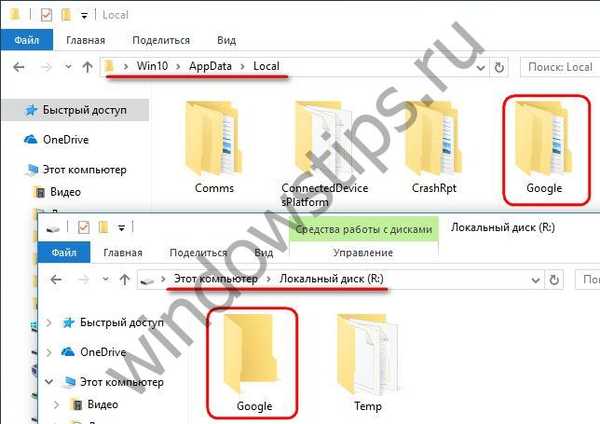
Тръгваме по пътя „AppData - Local - Google“, изрязваме от там цялото съдържание и го поставяме на някое временно място, например в папка на работния плот. Сега отворете прозореца на Magction Link Magic и кликнете върху „Създаване“.
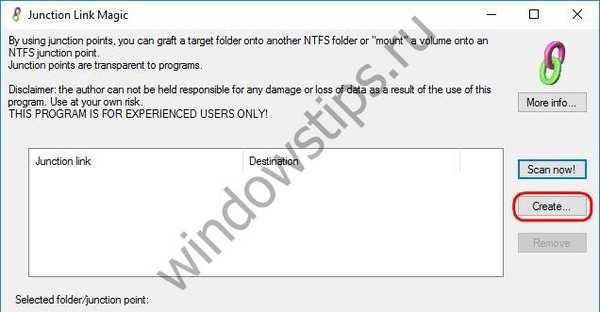
Ще се появи прозорец за програмиране на програма. В левия прозорец изберете пътя на изходната папка Google, а в десния прозорец посочете папката Google на устройството за дестинация, както е показано на екрана. И кликнете върху дъното „Създаване“.
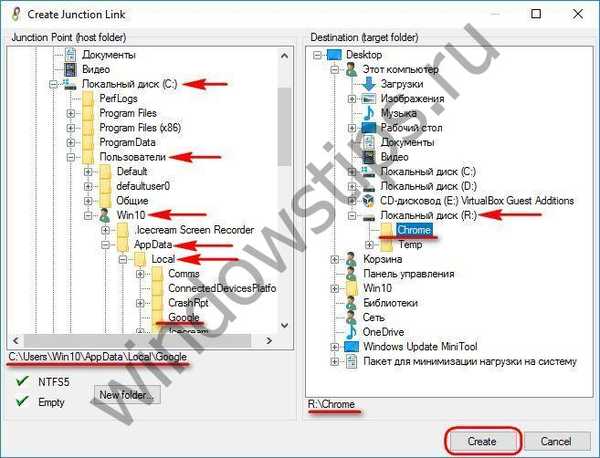
Потвърдете създаването на точката на разклонение.
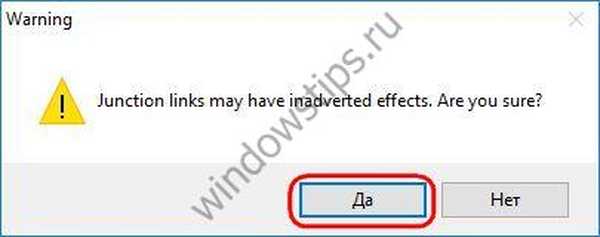
По пътя „AppData - Local“ вече ще бъде поставена пресечната точка на папката Google под формата на пряк път със стрелка.
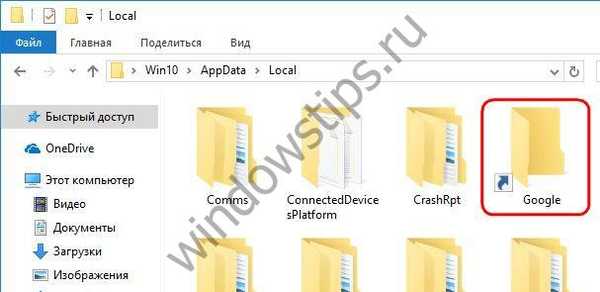
Последната стъпка е да прехвърлите съдържанието на папката на Google от временно местоположение в папка със същото име, но на устройството на местоназначение. Съдържанието на изрязаната част от тази папка обаче може да бъде върнато обратно - по пътя „AppData - Local - Google“. Както и да е, данните ще бъдат физически поставени в папка на целевия диск.
5. Мигриране на профилите на браузъра Mozilla Firefox и Opera
Мигрирането на профил в Google Chrome е по-просто, тъй като този браузър локализира работните си данни само по пътя на AppData - Local - Google. Но Mozilla Firefox създава папките си и в трите подпапки на папката "AppData": "Local", "LocalLow" и "Roaming". Вътре и в трите папки е папка на браузър, наречена "Mozilla". Съответно, когато мигрирате профил на Firefox, трябва да създадете три точки на монтиране и три папки на целевото устройство. Разделянето на папките на целевия диск ще ви позволи в бъдеще да прехвърляте данни обратно към диск C, ако този вид оптимизация вече не е необходима. За точката на монтиране имената на папките на изходния и целевия диск трябва да съвпадат. Следователно, папка, наречена "Mozilla", може да бъде създадена вътре в три папки, чието име ще посочи оригиналния им път. Например, както е показано на екрана.

След това създаваме една по една точка на разклонение и прехвърляме съдържанието на всяка от папките на Mozilla в AppData на устройството за дестинация, тъй като този процес е описан в предишния параграф на статията за профила в Google Chrome.
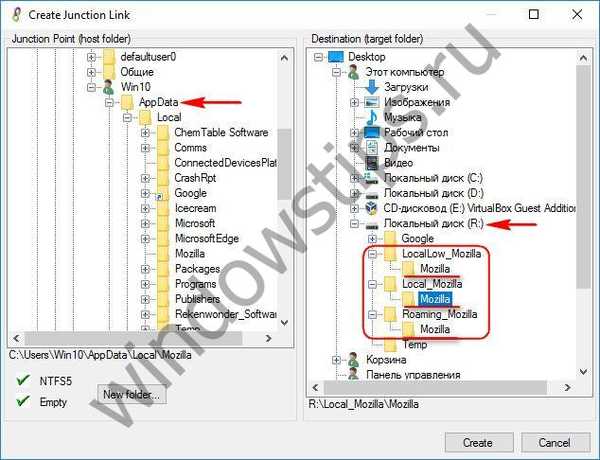
Правим същото и с браузъра Opera. Последният в папката "AppData" създава две от папките си "Opera Software" - вътре "Local" и вътре в "Roaming".
6. Премахване на разклонителни точки
Ако очакваният резултат от оптимизирането на Windows поради RAM диска не беше оправдан на практика, можете да върнете всички настройки, направени в системата, по-специално прехвърлените профили на браузъра, като се върнете към точката за възстановяване или архивиране. Този метод в едно действие ще реши няколко предишни операции за прехвърляне на настройки. Ако системата работи стабилно и трябва да върнете обратно само прехвърления профил на браузъра, програмата Junction Link Magic предоставя възможност за изтриване на точки за връзка. Желаната точка на свързване може да не се покаже в прозореца на програмата и в този случай трябва да сканирате системата. Кликнете върху „Сканиране сега!“.
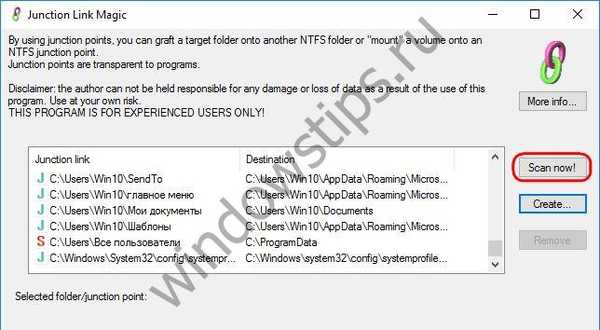
Веднага след като желаната точка на свързване се покаже в прозореца Junction Link Magic, можем да анулираме по-нататъшното сканиране и да изтрием тази точка.
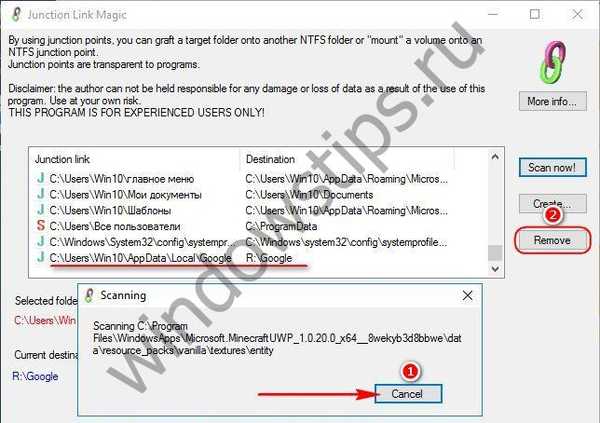
Потвърдете Изтриване на точка за връзка.
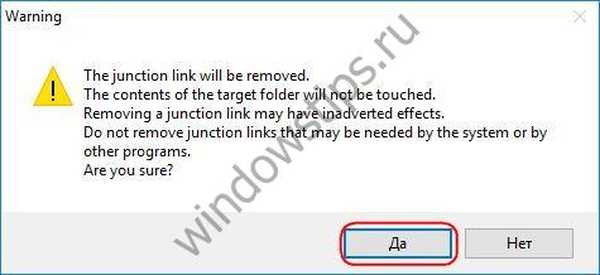
След изтриване на точката папката на браузъра в „AppData“ ще се превърне в обикновена папка, където е необходимо да се постави съдържанието й, като се изреже от съответната папка на устройството за получаване.
Приятен ден!











